1、打开word,进入其主界面;

2、点击插入,选择形状工具中的三角形;
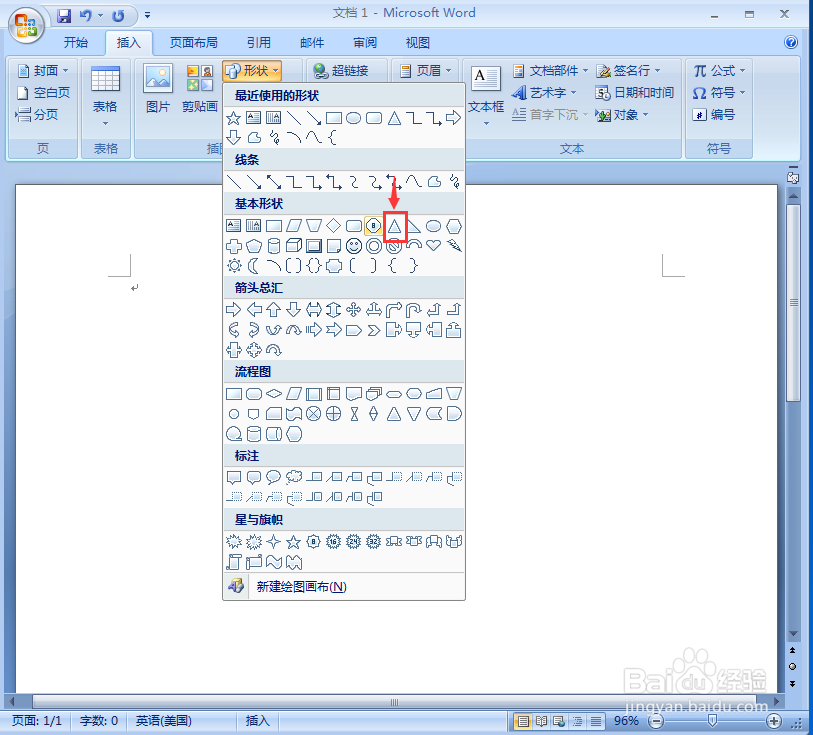
3、按下鼠标左键不放,拖动鼠标,画出一个三角形;
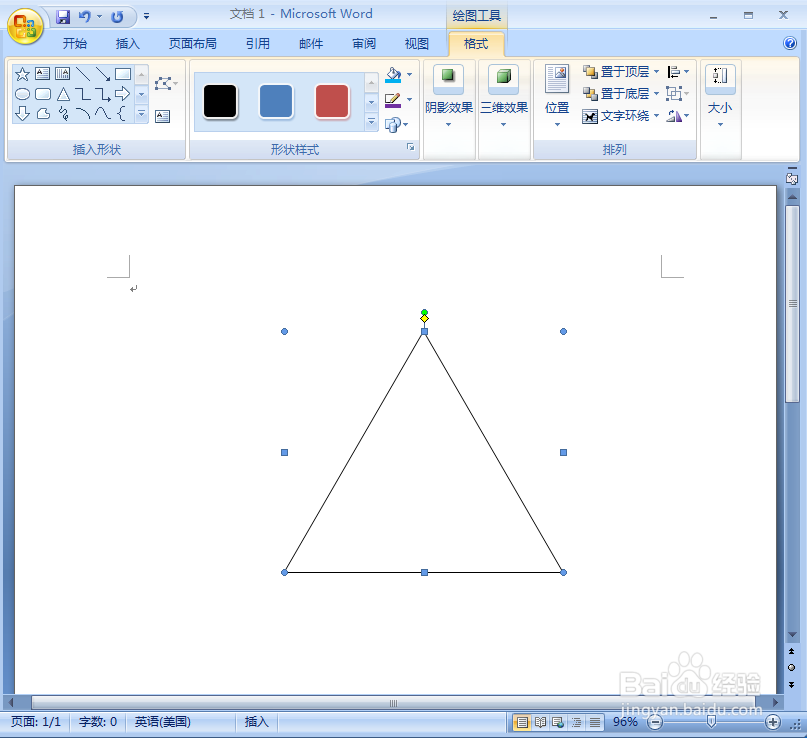
4、点击形状填充,选择绿色;
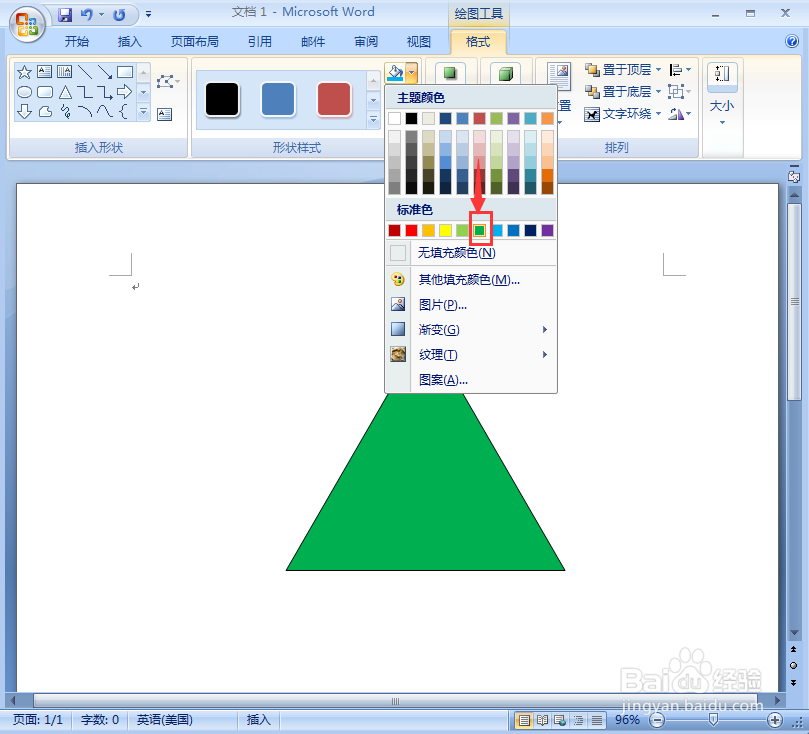
5、点击形状填充,选择渐变下的一种样式;
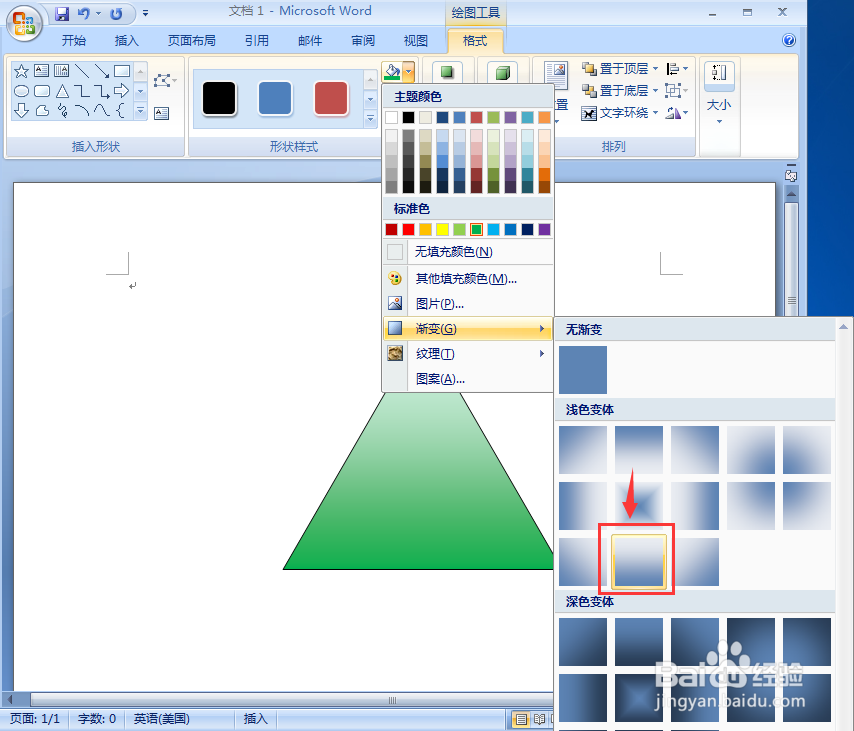
6、点击三维效果,选择平行里的三维样式1;
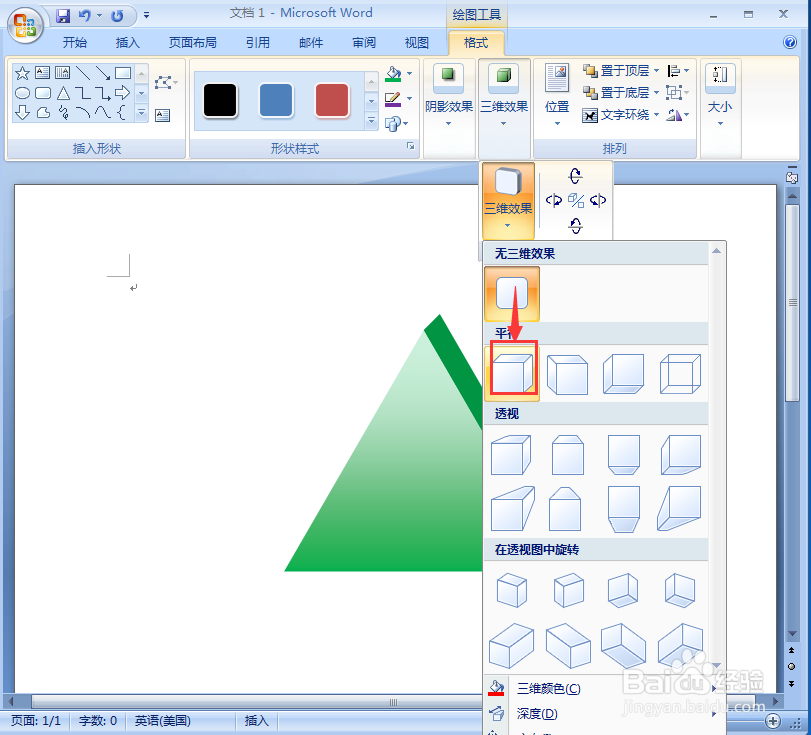
7、我们就在word中给三角形添加上了绿色渐变和三维效果。

时间:2024-10-12 19:57:50
1、打开word,进入其主界面;

2、点击插入,选择形状工具中的三角形;
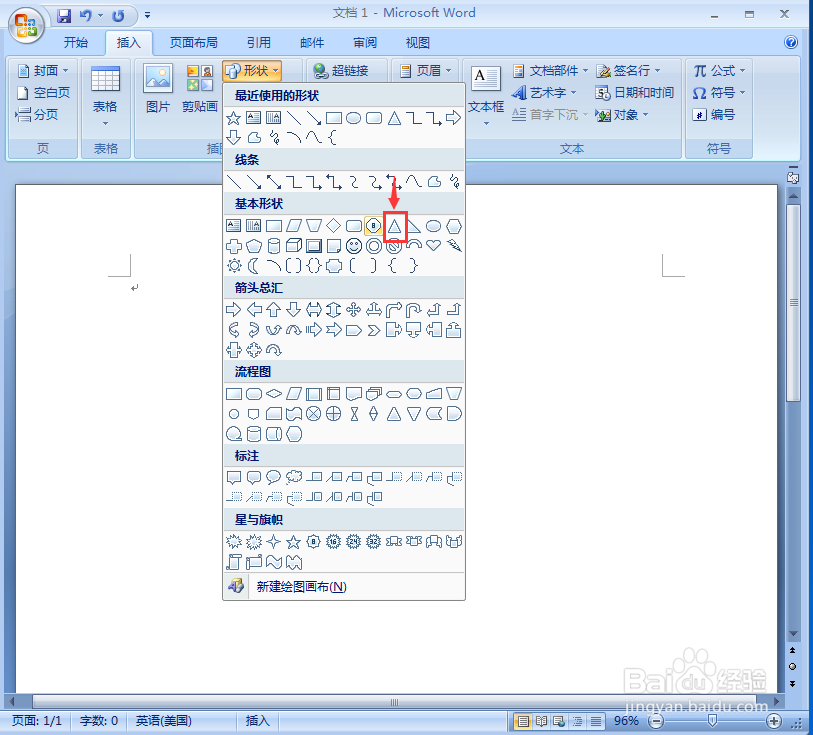
3、按下鼠标左键不放,拖动鼠标,画出一个三角形;
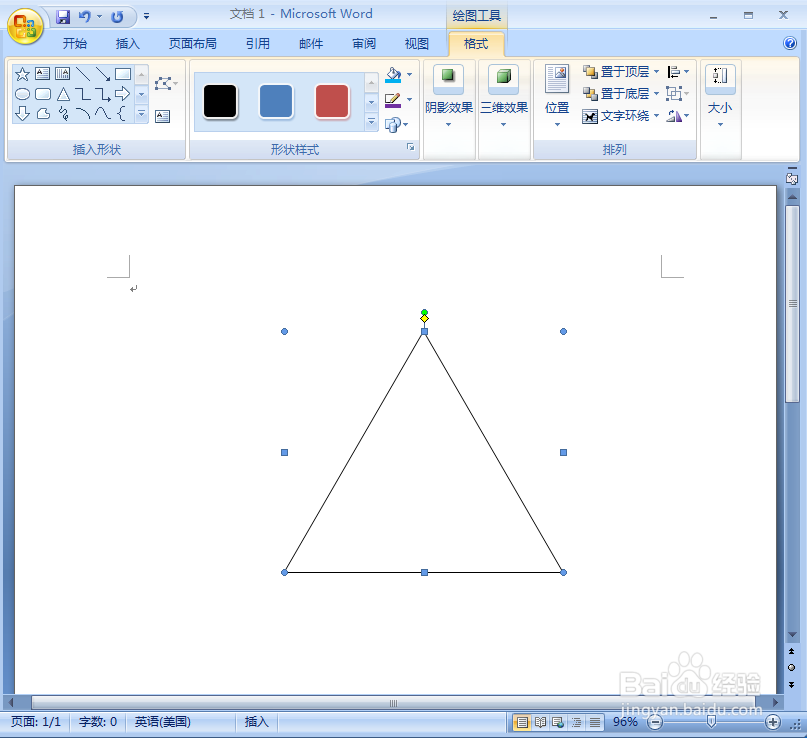
4、点击形状填充,选择绿色;
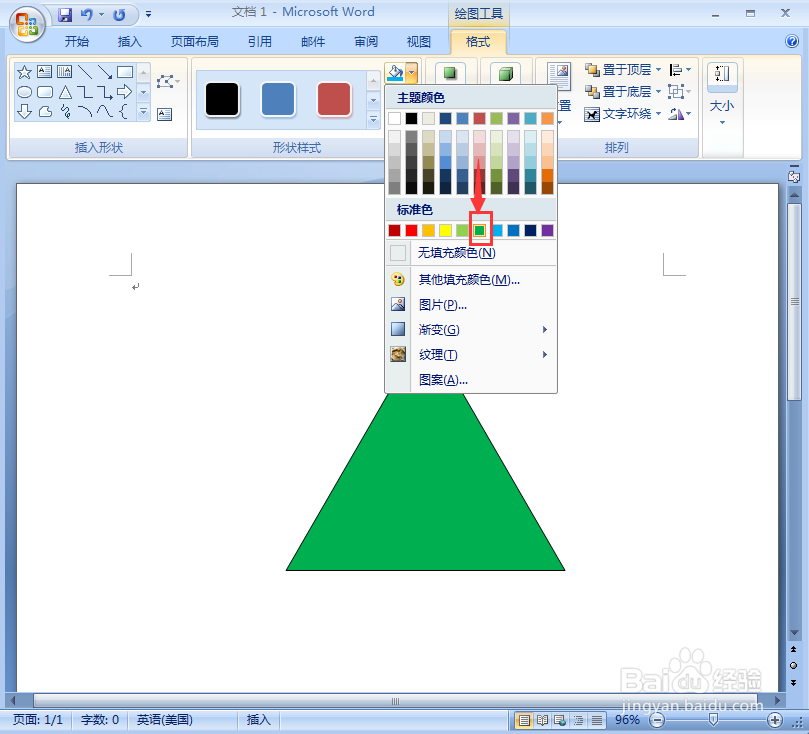
5、点击形状填充,选择渐变下的一种样式;
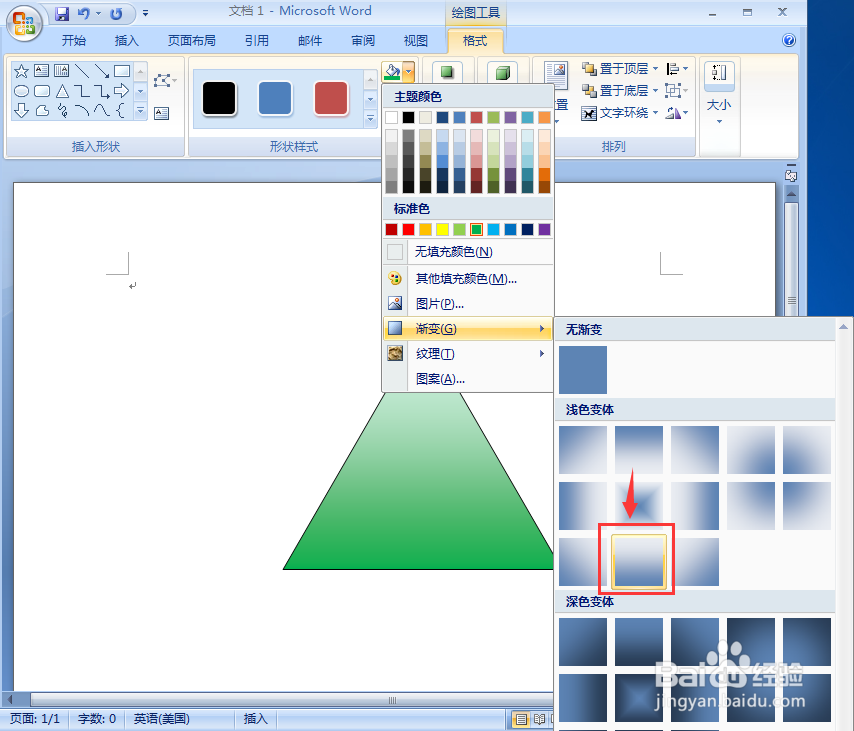
6、点击三维效果,选择平行里的三维样式1;
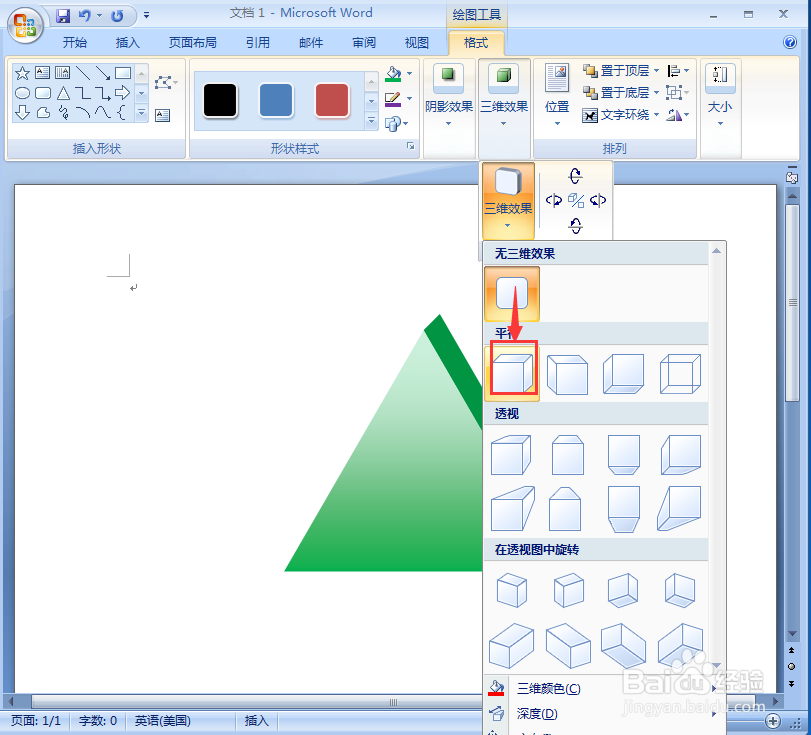
7、我们就在word中给三角形添加上了绿色渐变和三维效果。

